Отчет «Время создания задач» (Time Since Issues) представляет пользователю гистограмму, на основании задач, для атрибутов которых используются построение по типу «время - дата» (например, «Создано» (Created) , «Обновлено» (Updated), «Должно» (Due), «Разрешено» (Resolved) или другое настраиваемое поле). Для построения отчета пользователь выбирает проект или фильтр задач, наименование поля задач проекта с типом построения «время - дата» (по значениям которого будет построен отчет), период времени, точность построения отчета с учетом заданных единиц времени (т. е. часов, дней, недель, месяцев, кварталов или лет).
На этой странице:
Как выглядит отчет времени создания задач?
Созданный отчет будет выглядеть примерно так:
Скриншот: отчет « времени создания задач»
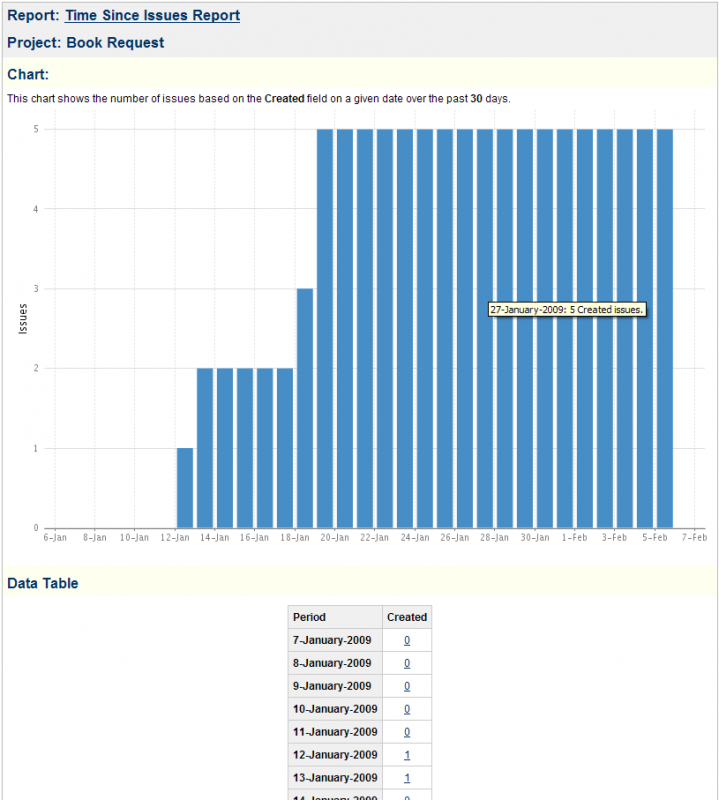
Создание отчета времени создания задач
- Перейдите к нужному проекту.
- Выберите «Сводка» (вкладка) (Summary (tab))> «Отчеты» (Reports section)> Отчет «Запросы - время» (Time Since Issues Report).
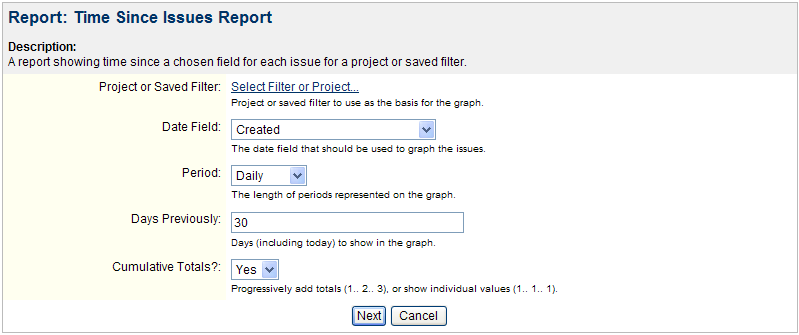
- Выберите нужный проект / фильтр.
- В поле «Поле даты» (Date Field) выберите нужную дату. Примечание. Доступно только в том случае, если отслеживание времени включено администратором JIRA.
- В поле «Период» (Period) выберите временные рамки, на которых будет основываться отчет.
- В поле «Дни ранее» (Days Previously) введите количество дней данных (отсчет назад с сегодняшнего дня) для включения в отчет.
- Поле, выберите либо: «В совокупных итогах? (Cumulative Totals?)
- Да, (Yes) чтобы постепенно добавлять данные в предыдущий столбец; или
- Нет, (No) чтобы показывать только одно значение в каждом столбце.
Конфигурирование настроек кеша Internet Explorer
Если вы используете Internet Explorer, вам нужно настроить свой браузер, чтобы иметь возможность печатать страницы с диаграммами правильно:
- Выберите «Свойства обозревателя» (Internet Options) в меню «Инструменты» (Tools):
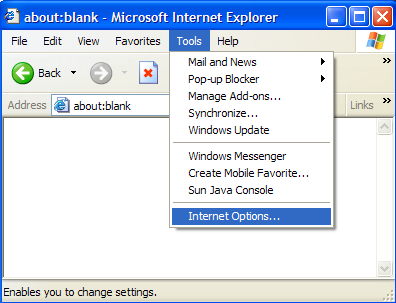
- Откроется окно «Интернет опции» (Internet Options). Нажмите кнопку «Настройки» (Settings) в разделе «Временные файлы Интернета» (Temporary Internet files) (например, кеш):

-
Откроется окно «Настройки» (Settings). Убедитесь, что у вас нет опции «Каждое посещение страницы» (Every visit to the page) (т. е. без кеширования). Если это так, выберите вариант «Автоматически» (Automatically).
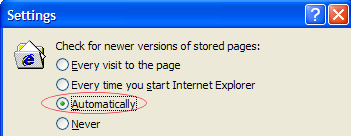
По материалам Atlassian JIRA User's Guide: Time Since Issues Report
